Si has experimentado que la pantalla de tu iMac se oscurece y se vuelve negra, pero vuelve a la normalidad al presionar una tecla o hacer clic con el ratón o el trackpad, es probable que tu Mac o la pantalla hayan entrado en reposo. Esto sucede para ahorrar energía, ya que tanto el Mac como la pantalla se apagan automáticamente después de un período de inactividad.

Es posible ajustar el tiempo en el que tu Mac y la pantalla entran en reposo. Es recomendable configurar la pantalla para que se apague antes que el Mac, ya que la pantalla se activa más rápidamente que el resto del ordenador. Puedes consultar cómo configurar los ajustes de reposo y activación del Mac para personalizar esta función según tus preferencias.
¿Por qué no enciende mi iMac?
Si tu iMac no enciende en absoluto y la pantalla permanece completamente negra, hay varias cosas que puedes revisar para solucionar el problema.
Verificar la alimentación y los cables
Lo primero que debes hacer es asegurarte de que el cable de alimentación está correctamente conectado a tu iMac y a una toma de corriente que funcione correctamente. Si estás utilizando un adaptador de corriente MagSafe, debes verificar que la luz del adaptador esté brillando de color ámbar cuando se está cargando y de color verde cuando está completamente cargado. Además, es importante utilizar el adaptador de corriente original proporcionado por Apple o un adaptador de reemplazo compatible.
Si has verificado todos estos aspectos y aún así tu iMac no enciende, es recomendable probar con otro cable de alimentación o adaptador de corriente para descartar si el problema está relacionado con la fuente de alimentación o con el ordenador en sí.
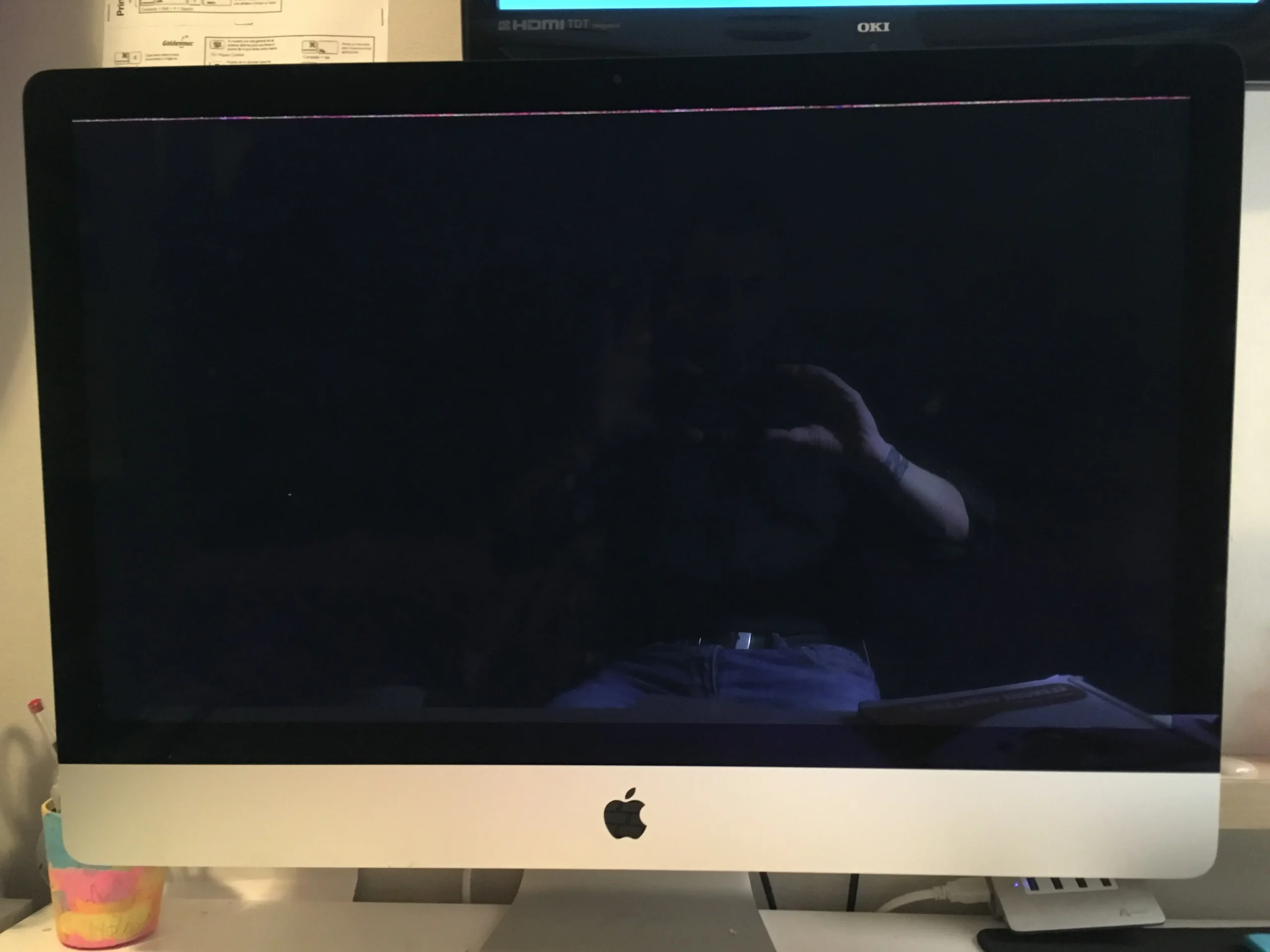
Reiniciar el SMC
El SMC (System Management Controller) es un controlador de bajo nivel en los Mac que controla varias funciones del hardware, incluyendo el suministro de energía. Reiniciar el SMC puede solucionar problemas relacionados con la alimentación y encendido de tu iMac.
 Solución de pantalla en negro en gta san andreas: consejos y trucos
Solución de pantalla en negro en gta san andreas: consejos y trucosPara reiniciar el SMC en un iMac con chip Apple Silicon, sigue estos pasos:
- Apaga tu iMac.
- Espera al menos 10 segundos.
- Enciende tu iMac nuevamente.
Para reiniciar el SMC en un iMac con chip Intel, sigue estos pasos:

- Apaga tu iMac.
- Desconecta el cable de alimentación de la parte posterior de tu iMac.
- Espera al menos 15 segundos.
- Vuelve a conectar el cable de alimentación y enciende tu iMac nuevamente.
Pantalla negra en iMac: Soluciones adicionales
Si ninguna de las soluciones anteriores ha funcionado para solucionar el problema de la pantalla negra en tu iMac, aquí hay algunas soluciones adicionales que puedes intentar:
Iniciar en modo seguro
Arrancar tu iMac en modo seguro puede ayudar a identificar y solucionar problemas relacionados con software o controladores incompatibles. Para iniciar en modo seguro, sigue estos pasos:
- Apaga tu iMac.
- Enciende tu iMac y mantén presionada la tecla Shift hasta que aparezca el logotipo de Apple.
- Espera a que se complete el inicio en modo seguro.
Si tu iMac se inicia correctamente en modo seguro, es posible que el problema esté relacionado con algún software o controlador de terceros que se carga durante el inicio normal. Puedes intentar desinstalar o actualizar esos programas para solucionar el problema.
Restablecer la NVRAM o PRAM
Restablecer la NVRAM (Non-Volatile Random-Access Memory) o PRAM (Parameter RAM) puede ayudar a solucionar problemas relacionados con la configuración de hardware y software en tu iMac. Para restablecer la NVRAM o PRAM, sigue estos pasos:
 Solución de problemas y errores del logo directv en pantalla
Solución de problemas y errores del logo directv en pantalla- Apaga tu iMac.
- Enciende tu iMac y mantén presionadas las teclas Command + Option + P + R hasta que escuches el sonido de inicio por segunda vez.
- Espera a que tu iMac se reinicie.
Después de restablecer la NVRAM o PRAM, verifica si el problema de la pantalla negra se ha solucionado.
Si te encuentras con la pantalla negra en tu iMac, es importante verificar la configuración de reposo y activación del Mac, así como la conexión de alimentación y los cables. Si el problema persiste, reiniciar el SMC, iniciar en modo seguro o restablecer la NVRAM o PRAM pueden ser soluciones adicionales a considerar. Si ninguna de estas soluciones funciona, es recomendable contactar al soporte técnico de Apple o llevar tu iMac a un centro de servicio autorizado para una evaluación más detallada.
Amplía tu conocimiento sobre <imac pantalla negra: soluciones y consejos para solucionar el problema analizando otros increíbles artículos disponibles en la categoría Problemas.

